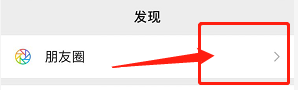1、首先,在手机上打开微信社交软件,如图所示。
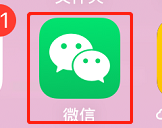
2、点击微信底部工具栏中的“我”,如图所示。

3、在“我”页面中,找到“设置”,如图所示。

4、进入“设置”页面后,点击第三行的“新消息提醒”,如图所示。
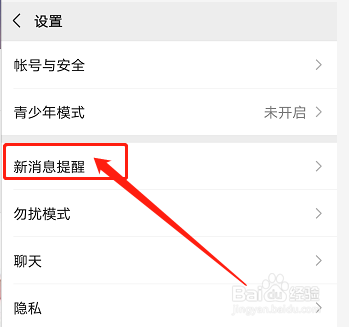
5、在“新消息通知”页面中,找到底下的“更新提醒”,如图所示。

6、在“更新提醒”中,找到“朋友圈”,如图所示。

7、点击“朋友圈”对应的绿色按钮,让按钮切换成灰色按钮,如图所示。
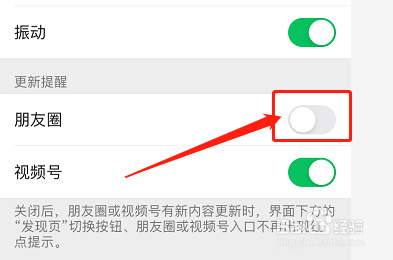
8、切换后,在“发现”页面中的朋友圈,当朋友发布朋友圈后,就不显示红点了。
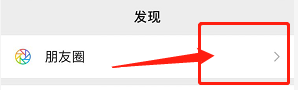
时间:2024-10-26 22:34:44
1、首先,在手机上打开微信社交软件,如图所示。
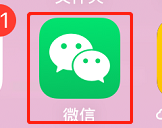
2、点击微信底部工具栏中的“我”,如图所示。

3、在“我”页面中,找到“设置”,如图所示。

4、进入“设置”页面后,点击第三行的“新消息提醒”,如图所示。
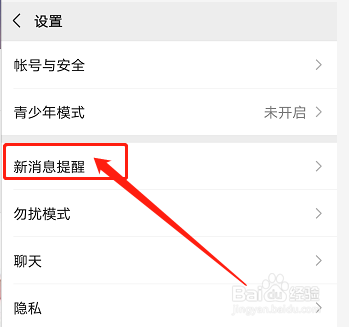
5、在“新消息通知”页面中,找到底下的“更新提醒”,如图所示。

6、在“更新提醒”中,找到“朋友圈”,如图所示。

7、点击“朋友圈”对应的绿色按钮,让按钮切换成灰色按钮,如图所示。
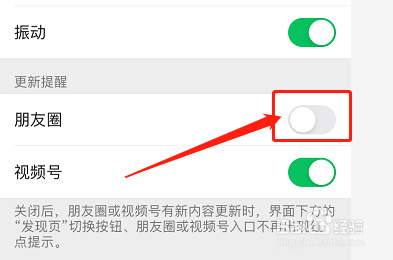
8、切换后,在“发现”页面中的朋友圈,当朋友发布朋友圈后,就不显示红点了。